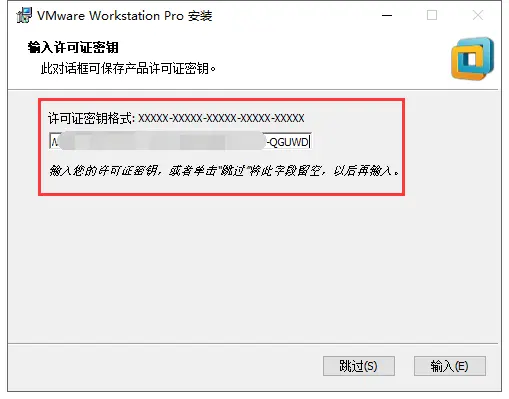一、CDH集群之VMware-workstation-14安装
分类:
文章
•
2023-12-17 22:48:52
一、安装VMware-workstation-14
1、启动下载的VMware-workstation-14软件并点击下一步
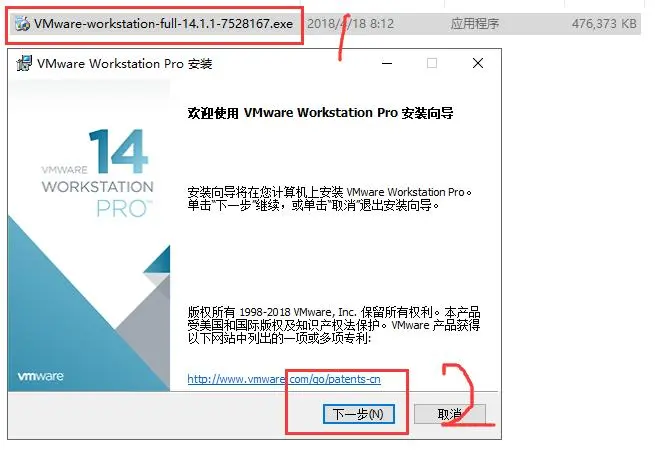
2、接收许可协议并点击下一步
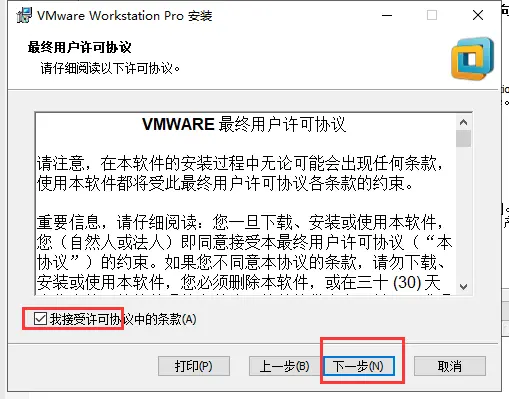
3、在“1”中修改安装目录并点击下一步
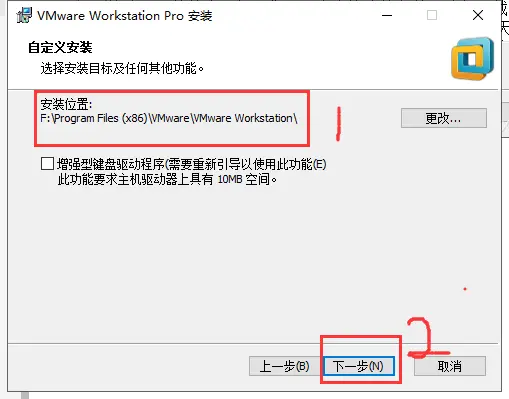
4、在“1”中可以取消勾选不要检查版本更新并点击下一步
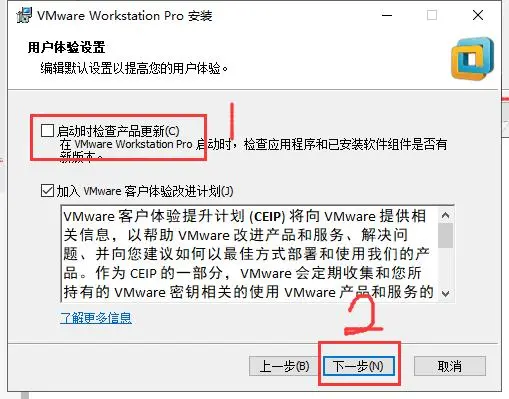
5、勾选创建桌面快捷方式开始菜单程序文件夹并点击下一步
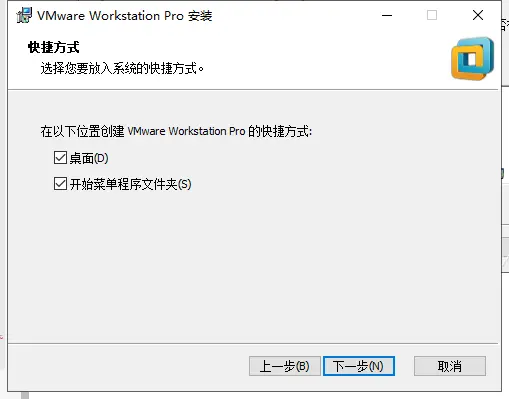
6、点击安装并等待完成

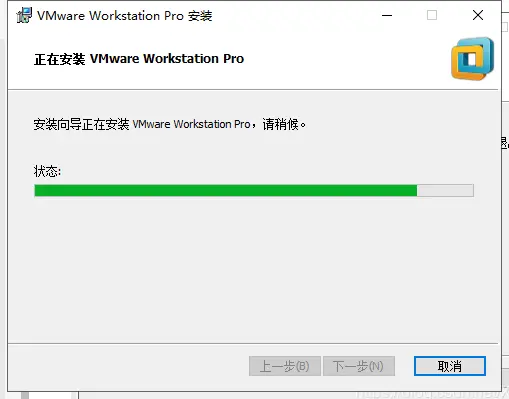
7、点击许可证
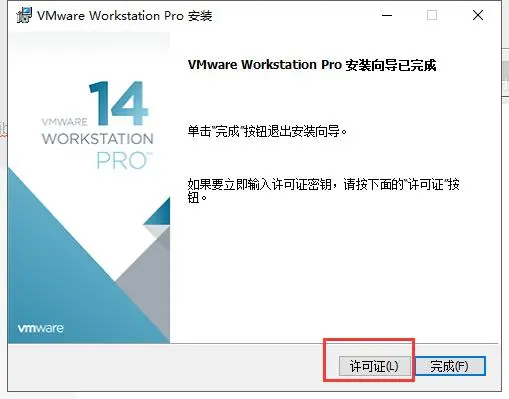
8、输入秘钥CG54H-D8D0H-H8DHY-C6X7X-N2KG6,接着点击完成